Asus WL-AM602 User Manual [de]
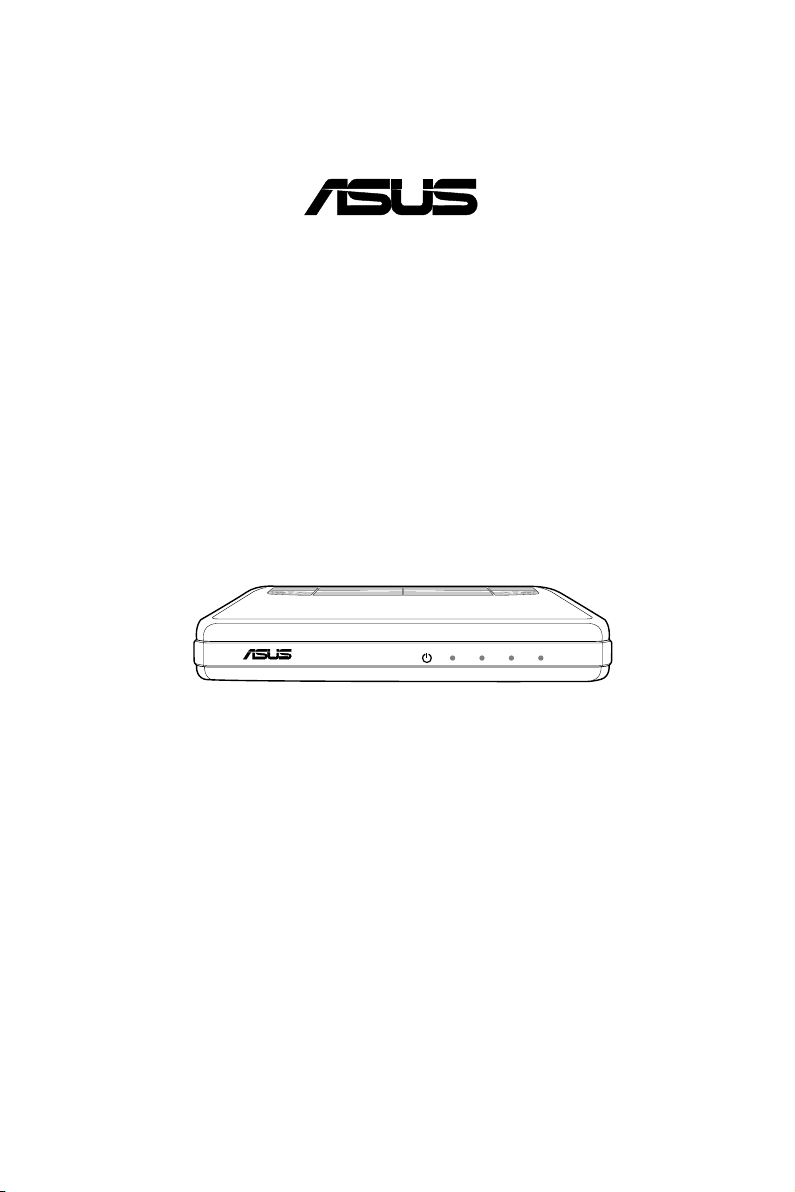
®
LAN USBACTSTATUS
POWER
DSL 2/2 Ethernet
USB-Combo-Router
WL-AM602
Benutzerhandbuch
G4048 / July 2008
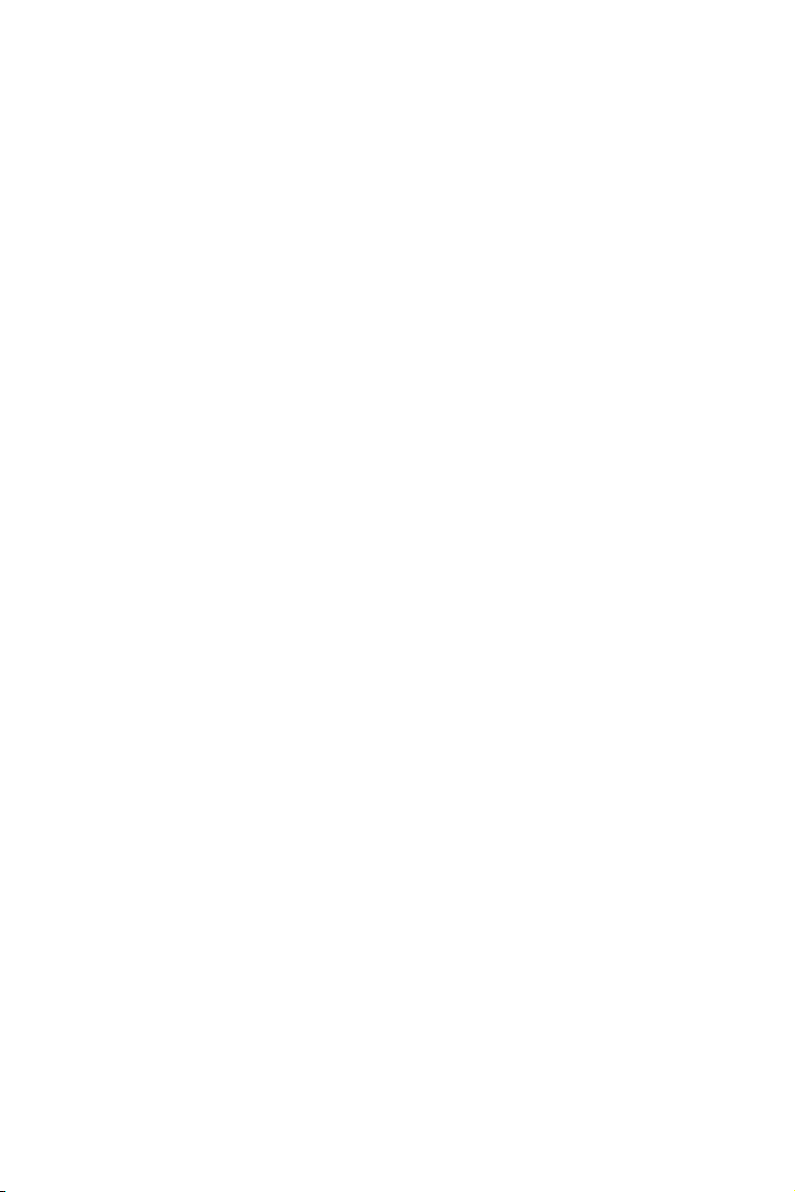
ASUS Kontaktinformationen
ASUSTeK COMPUTER INC.
Adresse 15 Li-Te Road, Peitou, Taipei, Taiwan 11259
Telefon +886-2-2894-3447
Fax +886-2-2890-7798
E-Mail info@asus.com.tw
Webseite www.asus.com.tw
Technische Unterstützung
Telefon +86-21-38429911
Online-Support support.asus.com
ASUS COMPUTER INTERNATIONAL (Amerika)
Adresse 800 Corporate Way, Fremont, CA 94539, USA
Fax +1-510-608-4555
Webseite usa.asus.com
Technische Unterstützung
Telefon +1-812-282-2787
Support-Fax +1-812-284-0883
Online-Support support.asus.com
ASUS COMPUTER GmbH (Deutschland & Österreich)
Adresse Harkortstr. 21-23, 40880 Ratingen, Germany
Telefon +49-01805-010923
Fax +49-02102-9599-11
Webseite www.asus.de
Online-Kontakt www.asus.de/sales
Technische Unterstützung
Telefon +49-01805-010923
Support-Fax +49-02102-9599-11
Online-Support support.asus.com
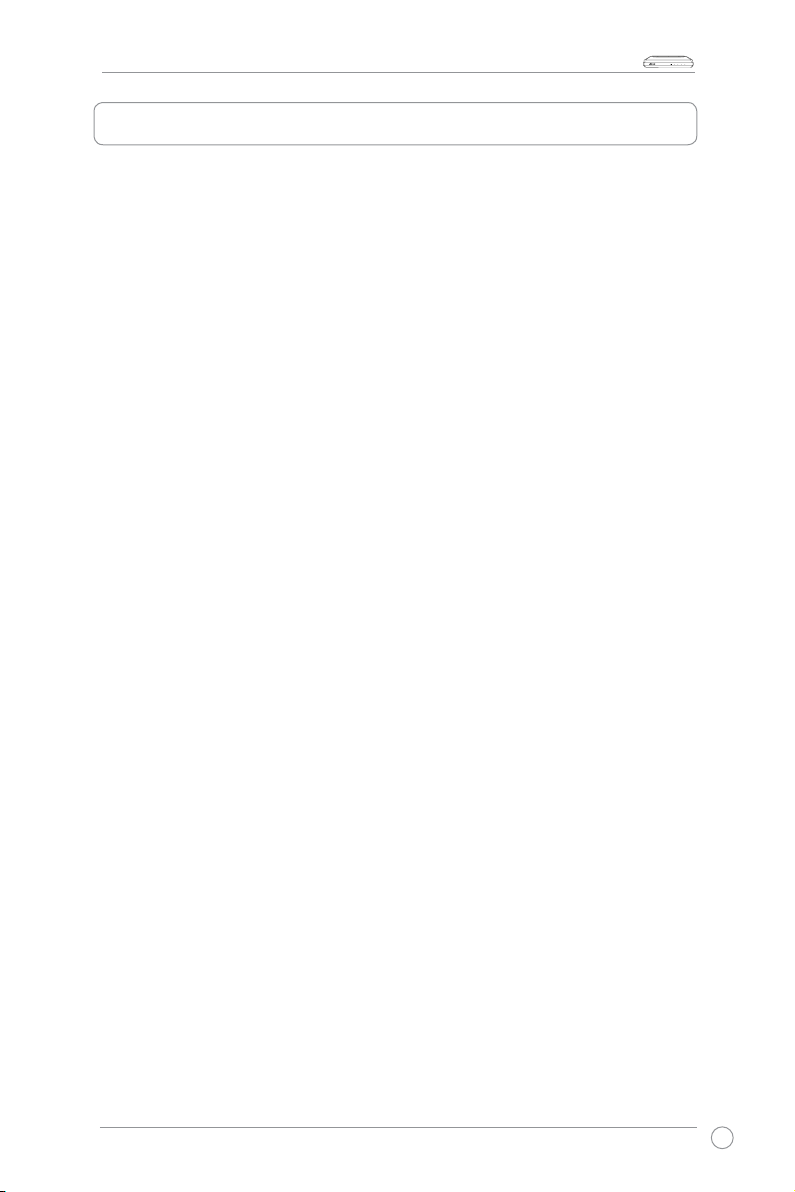
WL-AM602 Kombirouter - Benutzerhandbuch
LAN USBACTSTATUS
POWER
Inhaltsverzeichnis
Packungsinhalt ...............................................................................3
Sicherheitsinformation ..................................................................3
Hardware-Übersicht .......................................................................4
Frontseite .........................................................................................4
Rückseite .........................................................................................5
Hardware-Verbindungen .................................................................. 6
Wandmontage des Routers ...........................................................7
USB-Treiberinstallation ..................................................................8
Computer kongurtieren .............................................................11
Windows® 2000 .............................................................................. 11
Windows® XP .................................................................................12
Anmelden am Router ...................................................................12
Geräteinfo ......................................................................................13
Übersicht ........................................................................................ 13
WAN ..............................................................................................
13
Statistik ........................................................................................... 14
Routing ...........................................................................................16
ARP ...............................................................................................17
DHCP ............................................................................................. 17
Schnelleinrichtung .......................................................................18
Erweiterte Einrichtung .................................................................21
WAN ...............................................................................................21
LAN ...............................................................................................24
NAT ...............................................................................................25
1
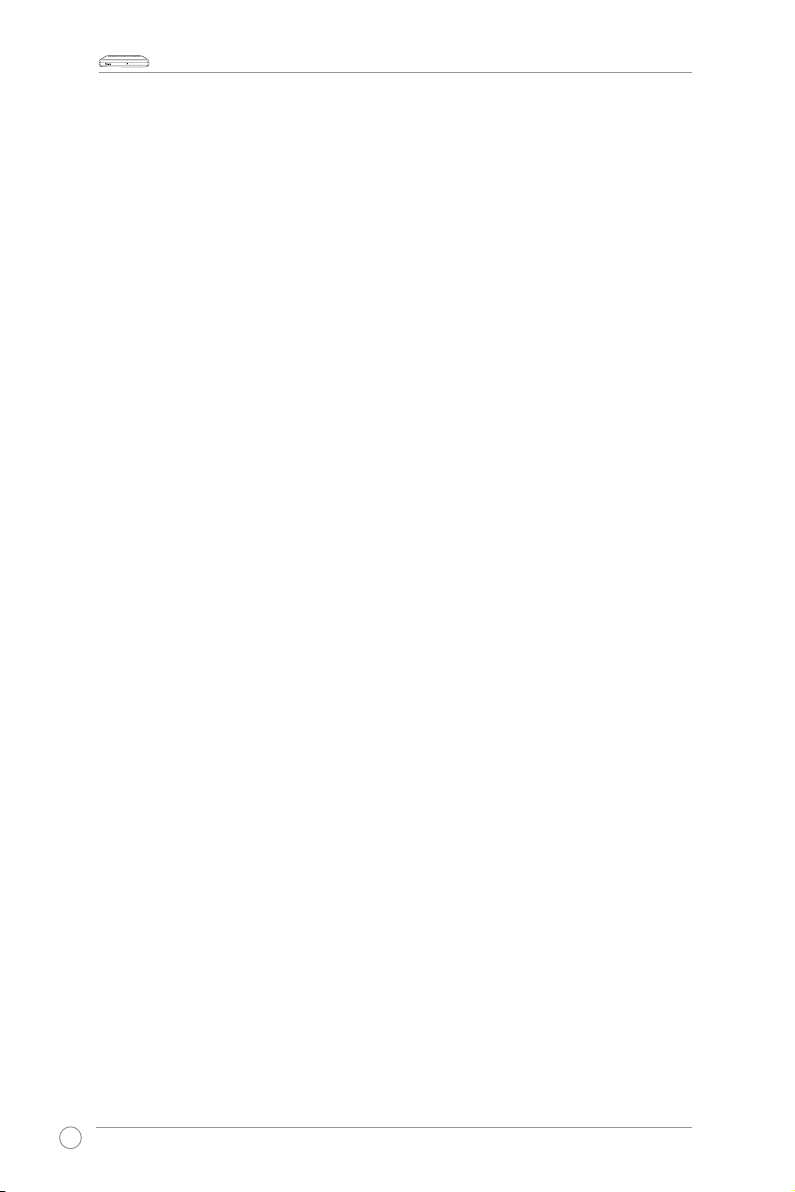
WL-AM602 Kombirouter - Benutzerhandbuch
LAN USBACTSTATUS
POWER
Firewall ...........................................................................................27
QoS, Servicequalität ......................................................................
31
Routing ...........................................................................................32
DNS ............................................................................................... 34
ADSL ..............................................................................................36
Portabbildung
(bei ADSL-Routern mit nur einem Port steht diese
Funktion nicht zur Verfügung) ..................................................
37
Diagnose .......................................................................................38
Verwaltung ....................................................................................39
Einstellungen .................................................................................. 39
Systemprotokoll .............................................................................. 41
Internetzeit .....................................................................................42
Zugriffskontrolle .............................................................................. 43
Software aktualisieren ....................................................................
Router neu starten .........................................................................
45
46
2
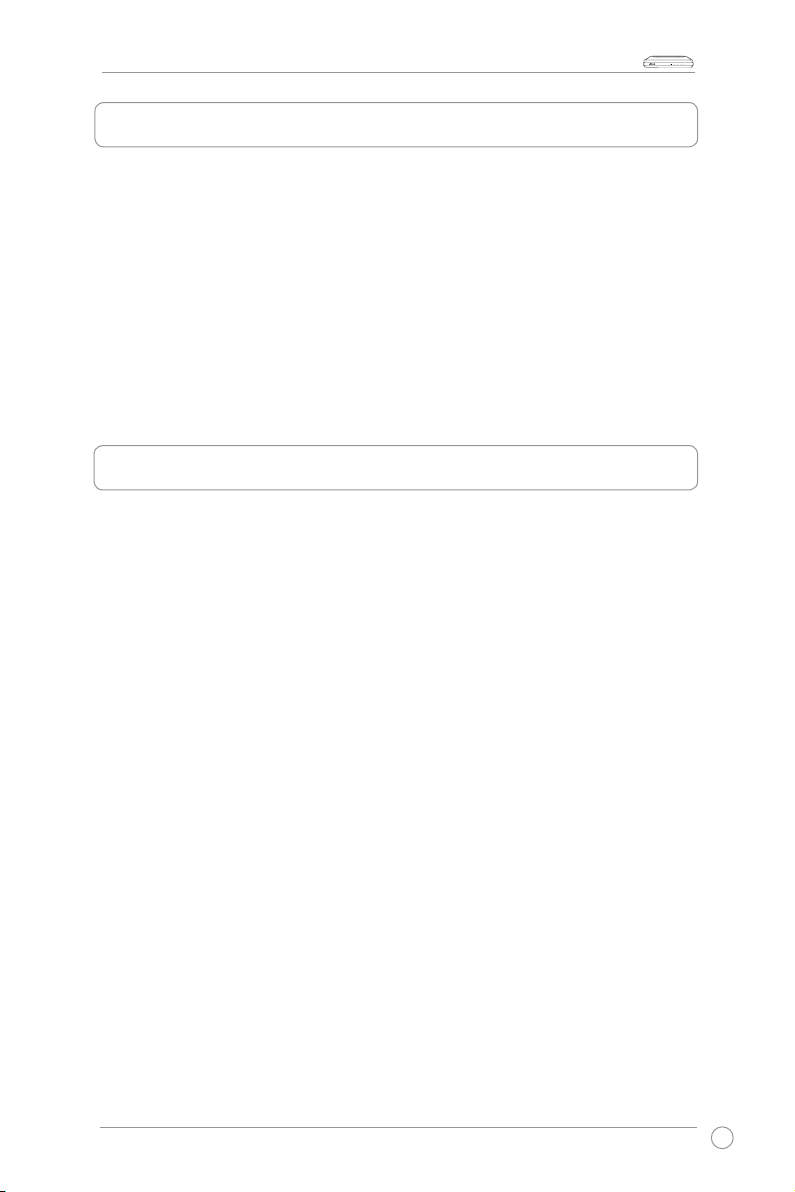
WL-AM602 Kombirouter - Benutzerhandbuch
LAN USBACTSTATUS
POWER
Packungsinhalt
• DSL 2/2 Ethernet USB-Combo-Router WL-AM602
• Netzteil
• USB-Kabel
• RJ-11-Telefonkabel
• RJ-45-Ethernet-Kabel
• Splitter
• Benutzerhandbuch
• Schnellstartanleitung
Sicherheitsinformation
• Stellen Sie Ihren Router auf eine ebene und stabile Oberfläche in der Nähe der
Kabel und einem gut belüfteten Ort.
• Um eine Überhitzung zu vermeiden, blockieren Sie nicht die Lüftungsöffnungen
des Routers.
• Stecken Sie dieses Gerät in eine gegen Überspannung geschützte Steckdose
oder Verteiler, um eine Beschädigung durch Überspannungsspitzen oder
Blitzschläge zu vermeiden.
• Betreiben Sie dieses Gerät nur an einer Steckdose mit der korrekten Spannung,
wie auf dem Typenschild angegeben.
• Entfernen Sie nicht die Abdeckung des Routers. Durch das Öffnen des Routers
wird jede Garantie des Gerätes erlöschen.
• Ziehen Sie den Stecker des Gerätes aus der Steckdose, bevor Sie es reinigen.
Zum Reinigen kann ein feuchtes Tuch verwendet werden. Benutzen Sie
keine flüssigen/aerosolförmigen Reinigungsmittel oder magnetische/statische
Reinigungsgeräte.
3
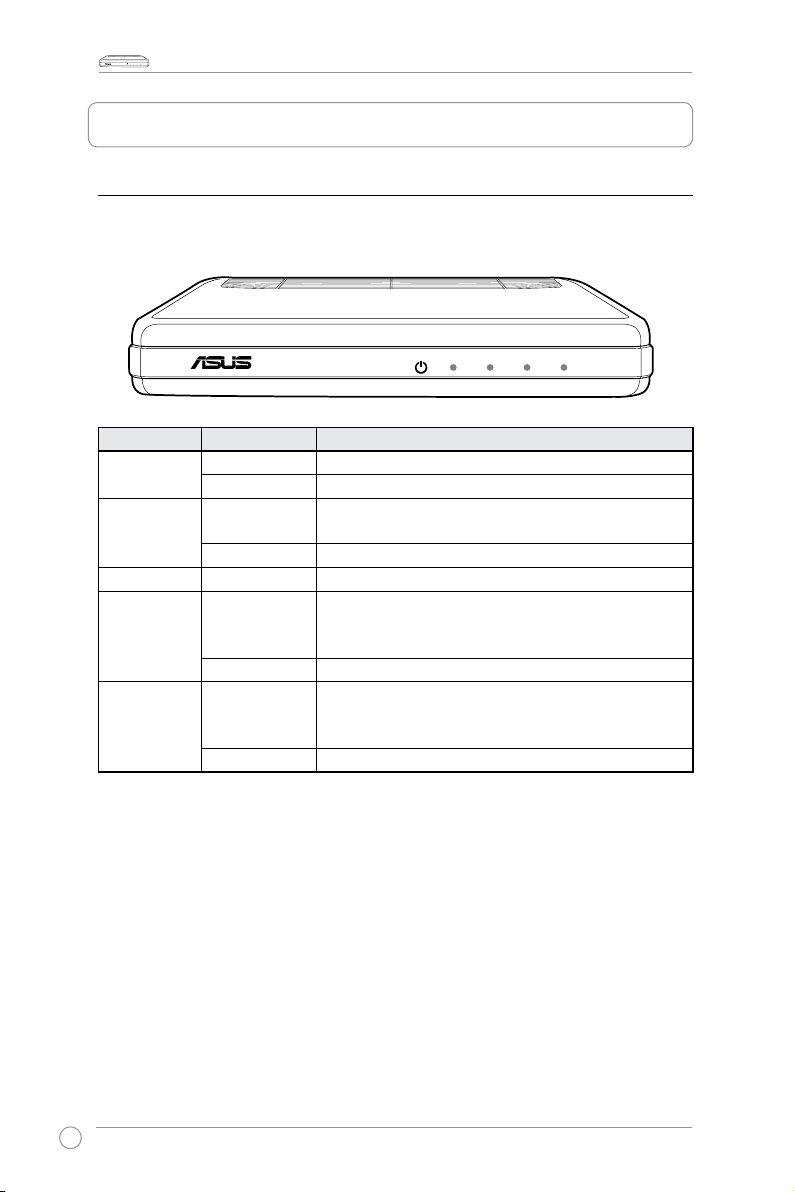
WL-AM602 Kombirouter - Benutzerhandbuch
LAN USBACTSTATUS
POWER
LAN USBACTSTATUS
POWER
Hardware-Übersicht
Frontseite
Der Router enthält an der Frontseite LED-Anzeigen, die den Status des Routers anzeigen.
LED Modus Beschreibung
POWER
STATUS
ACT
LAN
USB
EIN Der Router ist eingeschaltet.
AUS Der Router ist ausgeschaltet.
EIN
Verbindung hergestellt. Der Router kann über die
DSL-verbindung mit Ihrem ISP kommunizieren.
Blinkend Der Router versucht sich mit Ihrem ISP zu verbinden.
Blinkend Daten werden gesendet oder empfangen.
Es wurde über ein Netzwerkkabel eine erfolgreiche
EIN
Verbindung zwiwschen dem Router und dem PC
hergestellt.
Blinkend Daten werden gesendet oder empfangen.
Es wurde über ein USB-Kabel eine erfolgreiche
EIN
Verbindung zwiwschen dem Router und dem PC
hergestellt.
Blinkend
Daten werden gesendet oder empfangen.
4
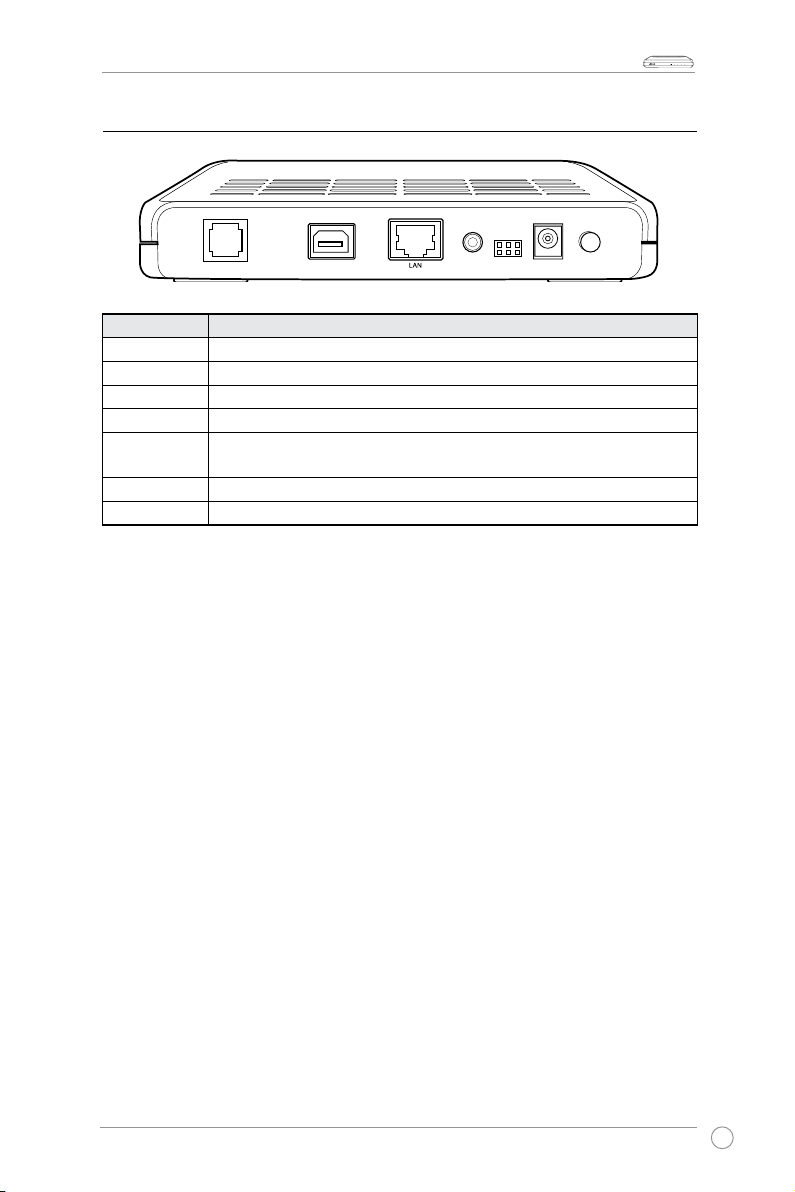
LAN USBACTSTATUS
POWER
Rückseite
LINE
RESET
CONSOLE
POWER
ON/OFF
USB
Beschriftung Beschreibung
LINE
USB
LAN
RESET
CONSOLE
POWER
ON / OFF
Das RJ-11-Kabel ist mit dem mitgelieferten Splitter verbunden.
USB-Kabel für den Anschluss am PC.
RJ-45-Kabelanschluss für Netzwerkgeräte, z.B. PC oder Switch.
Drücken, um den Router auf die Werkseistellungen zurückzusetzen.
HINWEIS: Nur von qualizierten Technikern für die Diagnose zu
verwenden.
Anschluss des Netzteils.
Router ein- oder ausschalten.
WL-AM602 Kombirouter - Benutzerhandbuch
5
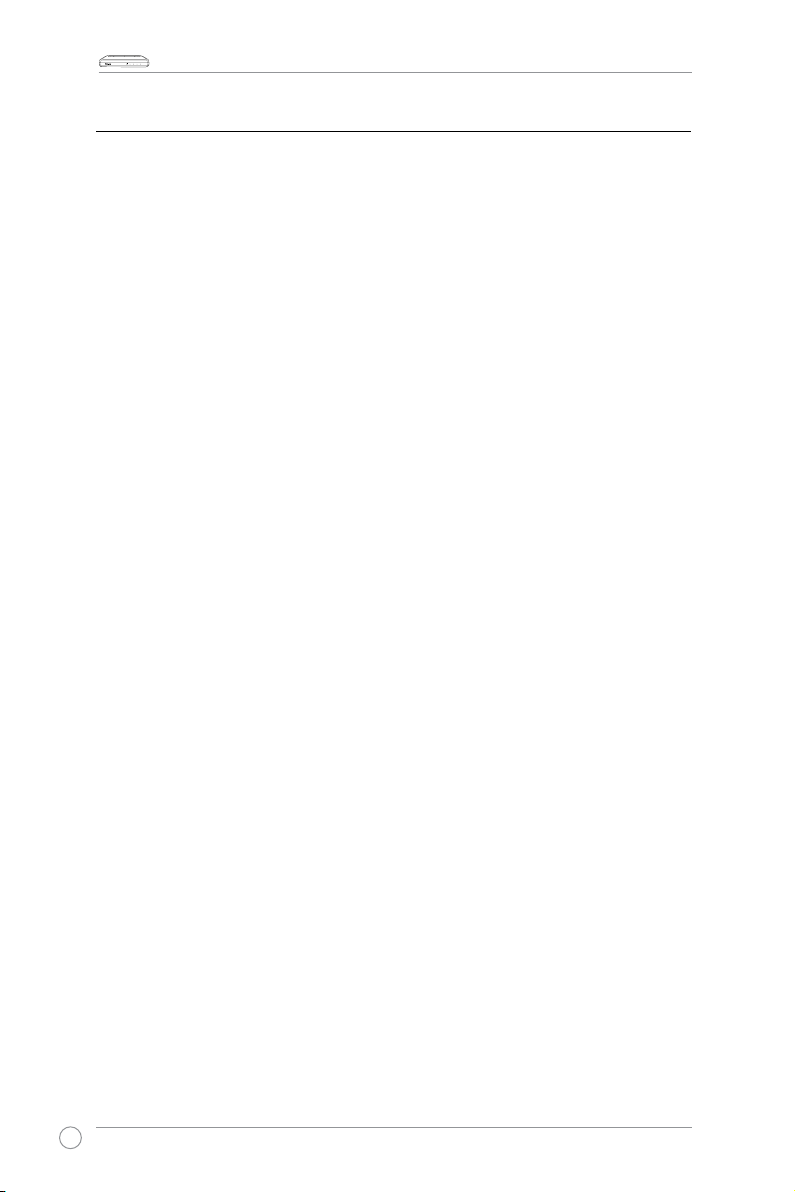
WL-AM602 Kombirouter - Benutzerhandbuch
LAN USBACTSTATUS
POWER
Hardware-Verbindungen
ADSL-Verbindung
Verwenden Sie den mitgelieferten ADSL-Splitter, um das Telefon- und das ADSLSignal zu trennen. Verbinden Sie mit dem mitgelieferten Telefonkabel Ihren ASUS
Router mit dem DSL-Anschluss des Splitters. benutzen Sie das andere Telefonkabel,
um das Telefon mit dem Telefonanschluss des Splitters zu verbinden.
Ethernet-Verbindung
Sie können für die Netzwerkverbindung entweder ein Ethernet-Kabel oder das
USB-Kabel benutzen. Der Router ist mit einer automatischen Crossover-Funktion
ausgestattet, somit können Sie gerade durchgeführte Kabel oder Crossover-Kabel
verwenden, um die Netzwerkverbindung herzustellen.
Um eine Verbindung über ein Ethernet-Kabel herzustellen, stecken Sie ein ende des
Kabels in den LAN-Port an der Rückseite des Routers und das andere Ende in den
Ethernet-Anschluss an Ihrem PC.
Um eine Verbindung über ein USB-Kabel herzustellen, stecken Sie ein ende des USBKabels in den USB-Anschluss an der Rückseite des Routers und das andere Ende in
den USB-Anschluss Ihres PCs. es erscheint das Fenster
Für mehr Details beziehen Sie sich auf den Abschnitt
Neue Hardware gefunden
USB-Treiberinstallation
Wenn Ihr LAN mehr als einen PC beinhaltet, können Sie ein Ende des Ethernet-Kabels
mit einem Hub oder Switch und das andere Ende mit dem LAN-Port an der Rückseite
des Routers verbinden.
.
.
Stromanschluss
So versorgen Sie den Router mit Strom:
1. Stecken Sie das Netzkabel in das Netzteil.
2. Stecken Sie den Gleichspannungsausgangsstecker des Netzteils in die
POWER-Buchse an der Rückseite des Routers.
3. Stecken Sie den Stecker des Netzkabels in eine Steckdose.
6
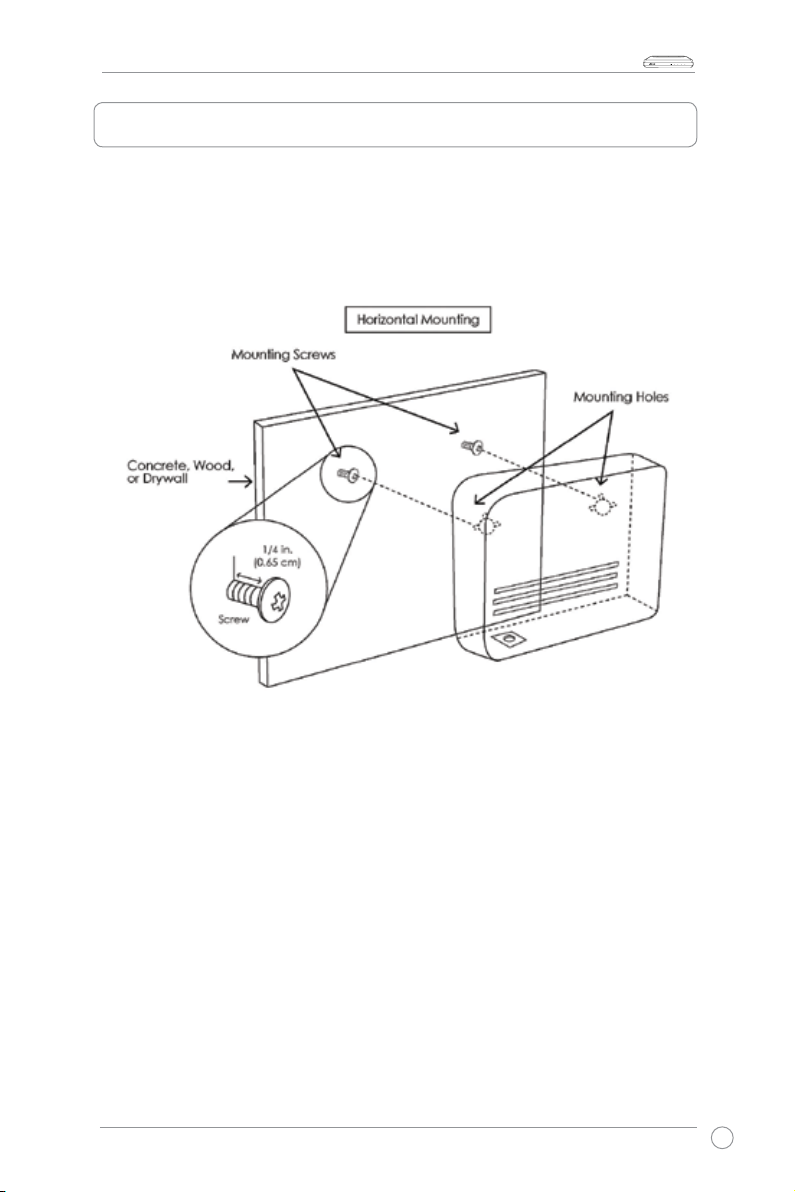
WL-AM602 Kombirouter - Benutzerhandbuch
LAN USBACTSTATUS
POWER
Wandmontage des Routers
Der Router kann mit zwei Schrauben an einer Wand befestigt werden. Die Befestigung
kann an Beton-, Holz- oder Trockenbauwänden erfolgen. Wählen Sie einen passenden
Ort, der frei von Hindernissen und Interferenzen ist. Vergewissern Sie sich, dass die
Kabel leicht und ohne Zugspannung befestigt werden können. Die folgende Abbildung
zeigt Ihnen, wie der Router horizontal an einer Wand befestigt werden kann.
7
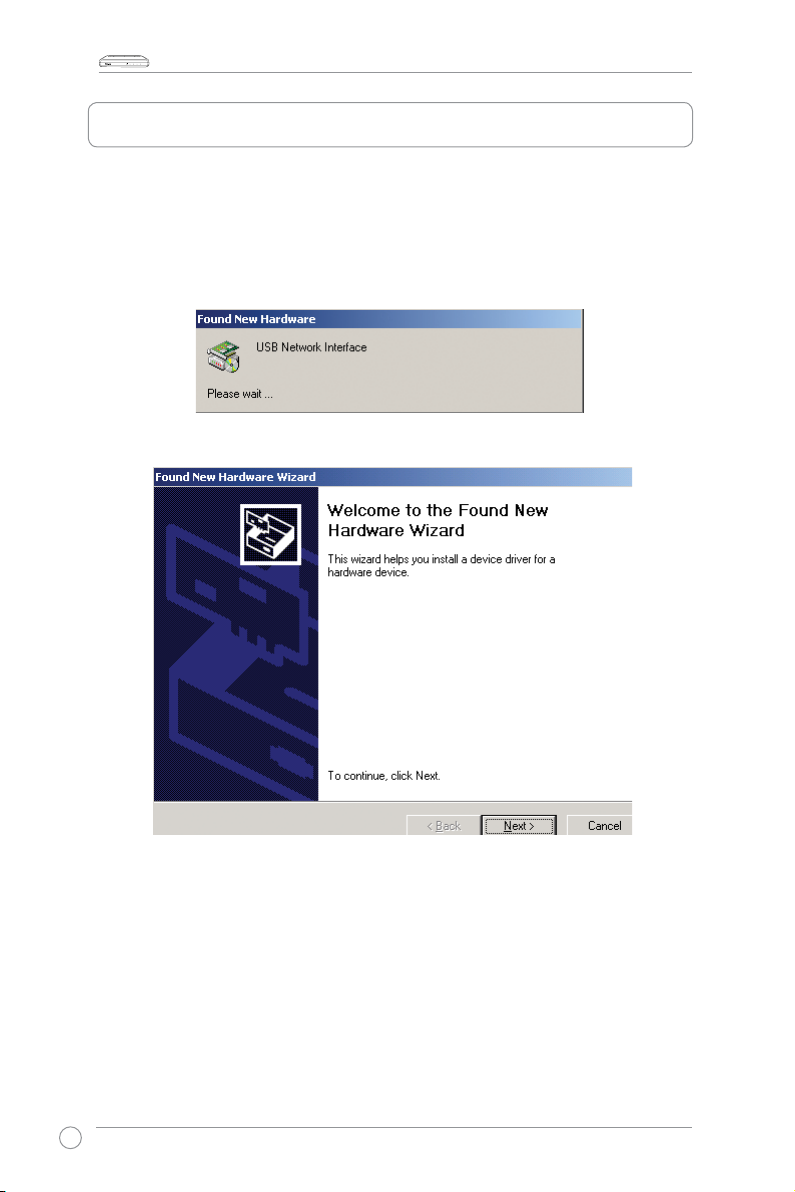
WL-AM602 Kombirouter - Benutzerhandbuch
LAN USBACTSTATUS
POWER
USB-Treiberinstallation
Die folgenden Anweisungen geleiten Sie durch die Installation der USB-Treiber.
1. Verbinden Sie ein Ende des USB-Kabels mit dem USB-Port an der Rückseite
des Routers und das andere Ende mit einem freien USB-Port an Ihrem PC.
2. Schalten Sie den Router ein und das System wird das neue Hardware-Gerät
erkennen.
3. Es erscheint das Fenster Neue Hardware gefunden Assistent.
8
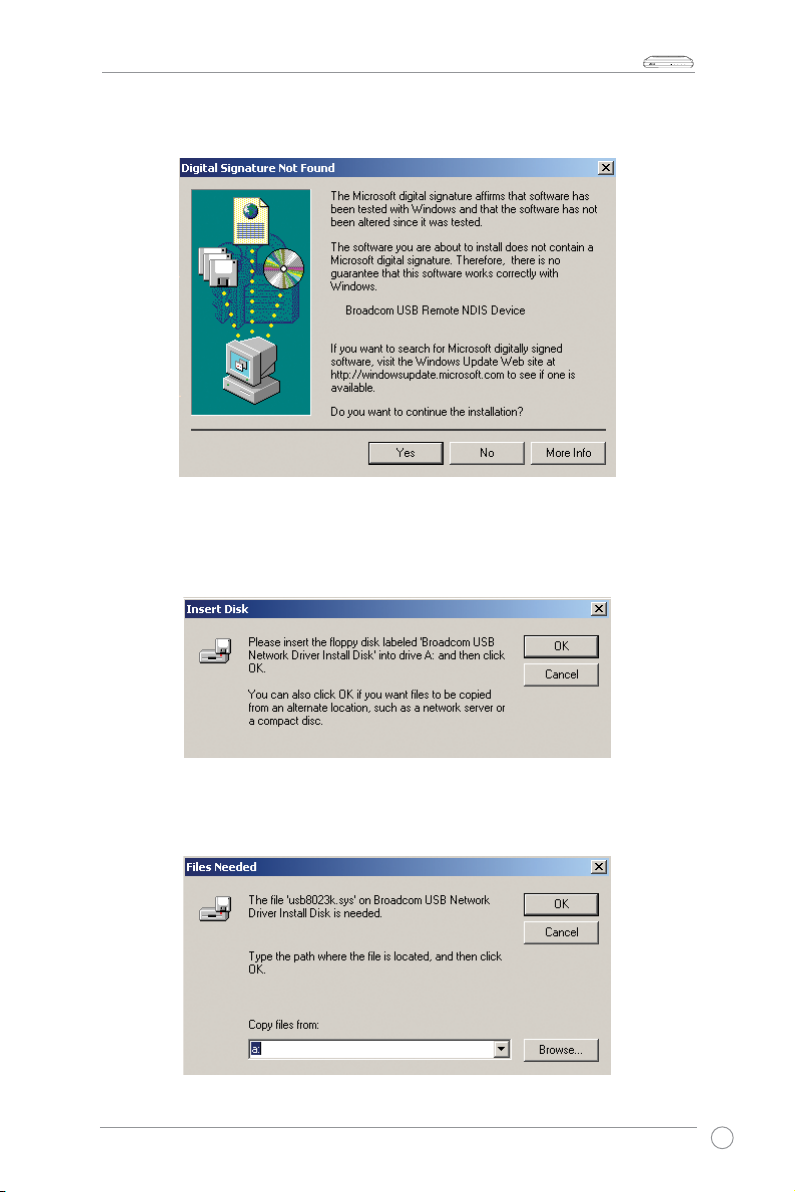
WL-AM602 Kombirouter - Benutzerhandbuch
LAN USBACTSTATUS
POWER
4. Klicken Sie auf Weiter. es erscheint daraufhin das Fenster Digitale Signatur
nicht gefunden.
5. Klicken Sie auf Ja, um fortzufahren.
6. es erscheint ein
Disk einlegen-Fenster und fordert Sie auf, die Support-CD
einzulegen, die die USB-Treiber enthält.
7. Legen Sie die Support-CD mit den USB-Treibern ein und klicken Sie auf
OK.
8. Es erscheint ein Fenster Dateien benötigt und fragt Sie nach dem Ort, an
dem die benötigten Dateien zu nden sind. Klicken Sie auf Durchsuchen,
um die Dateien zu nden.
9
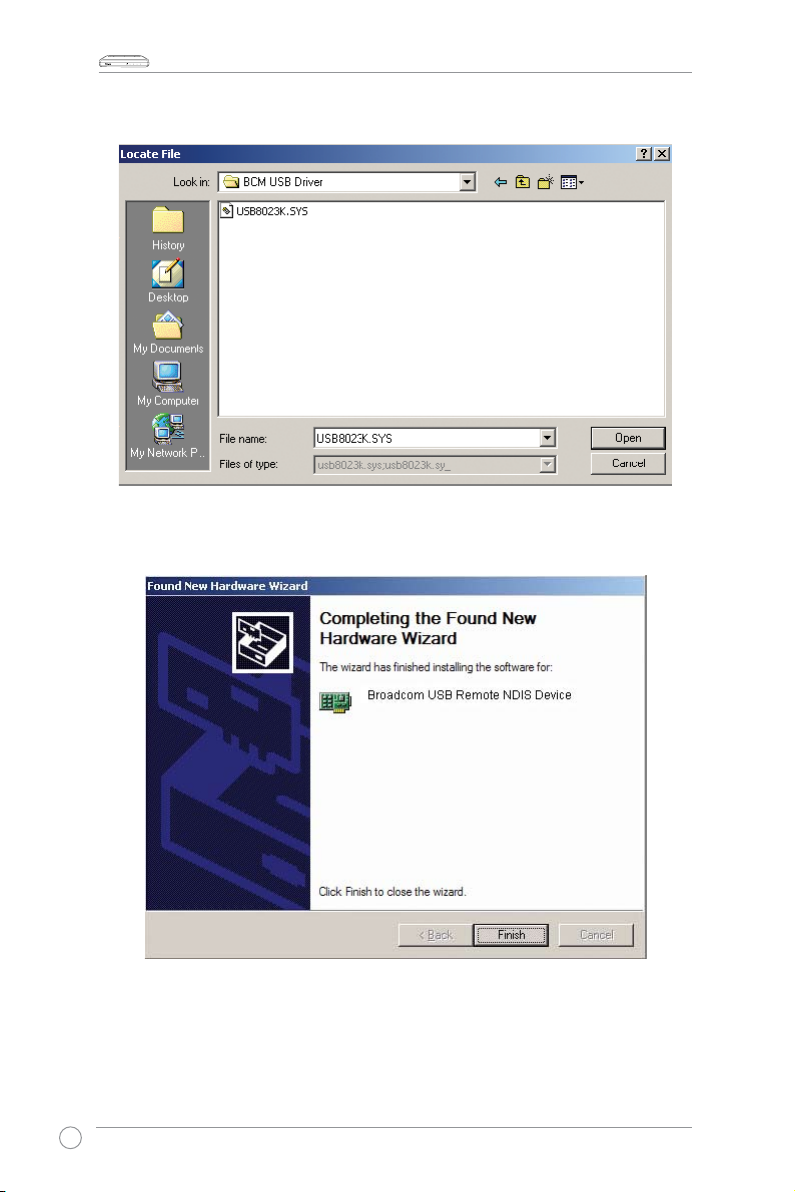
WL-AM602 Kombirouter - Benutzerhandbuch
LAN USBACTSTATUS
POWER
9. Suchen Sie die benötigte Datei und klicken Sie zum Fortfahren auf Öffnen.
10. Die USB-Treiberinstallation ist beendet. Klicken Sie auf Fertig, um den
Assistenten zu beenden.
10
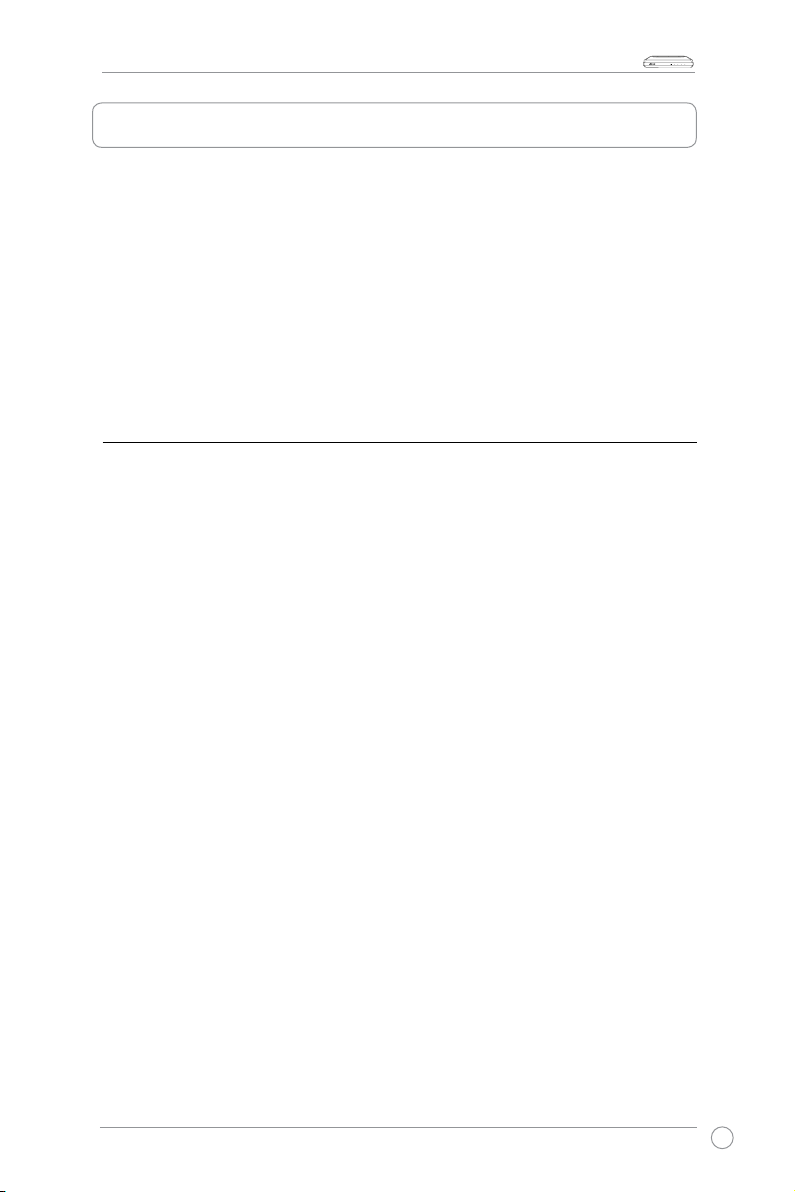
WL-AM602 Kombirouter - Benutzerhandbuch
LAN USBACTSTATUS
POWER
Computer kongurtieren
Bevor Sie auf den Router über den LAN-/USB-Port zugreifen können, beachten Sie die
folgenden notwendigen Kongurationen:
• TCP/IP-Adresse Ihres PCs:
192.168.1.__
zwischen 2 und 254 sein)
• Standard-IP-Adresse des Routers:
• Subnetzmaske:
255.255.255.0
Nachfolgend nden Sie Anweisungen zur Konguration Ihres Computer. Folgen Sie
den Anweisungen für das von Ihnen benutzte Betriebssystem.
Windows® 2000
(die letzte Zahl kann eine Ziffer
192.168.1.1
1. Klicken Sie in der Windows-Taskleiste auf
Systemsteuerung > Netzwerk und Dialup-Verbindungen
2. Klicken Sie auf
auf
Eigenschaften
LAN-Verbindungen
.
Start > Einstellungen >
. Klicken Sie im Fenster
.
LAN-Verbindungen
3. Es wird eine Liste der installierten Netzwerkkomponenten angezeigt. Wenn die
Liste
Internet Protocol (TCP/IP)
enthält, ist das Protokoll schon aktiviert und Sie
können mit Schritt 10 fortfahren.
4. Wenn das I
I
nstallieren
nternet Protocol (TCP/IP)
.
5. Klicken Sie im Fenster
dann auf die Schaltäche
6. Wählen Sie in der Liste
Netzwerkkomponentenart auswählen
Hinzufügen
Internet Protocol (TCP/IP)
nicht in der Liste erscheint, klicken Sie auf
auf
Protokoll
.
und klicken Sie dann auf
7. Sie werden aufgefordert aufgefordert werden, Ihren Computer neu zu starten.
Klicken Sie auf
8. Nach dem Neustart Ihres Computers klicken Sie erneut auf
Verbindungen
Sie nun
Eigenschaften
9. Im Dialogfenster
und klicken dann auf
(TCP/IP)
10. Wählen Sie im Dialogfenster
Folgende IP-Adresse verwenden
kann eine Ziffer zwischen 2 und 254 sein) und
Adresse und Subnetzmaske
11. Klicken Sie auf
die
Systemsteuerung
.
OK
Netzwerk und Dialup-
und rechtsklicken Sie auf das Symbol
LAN-Verbindungen
.
LAN-Verbindung-Eigenschaften
Eigenschaften
wählen Sie
.
Internet Protocol
Internet Protocol (TCP/IP) -Eigenschaften
und geben Sie
255.255.255.0
192.168.1.X
(die letzte Zahl
in das Feld
ein.
, um die Änderungen zu speichern und schließen Sie danach
OK
.
. Wählen
IP-
und
OK
.
11
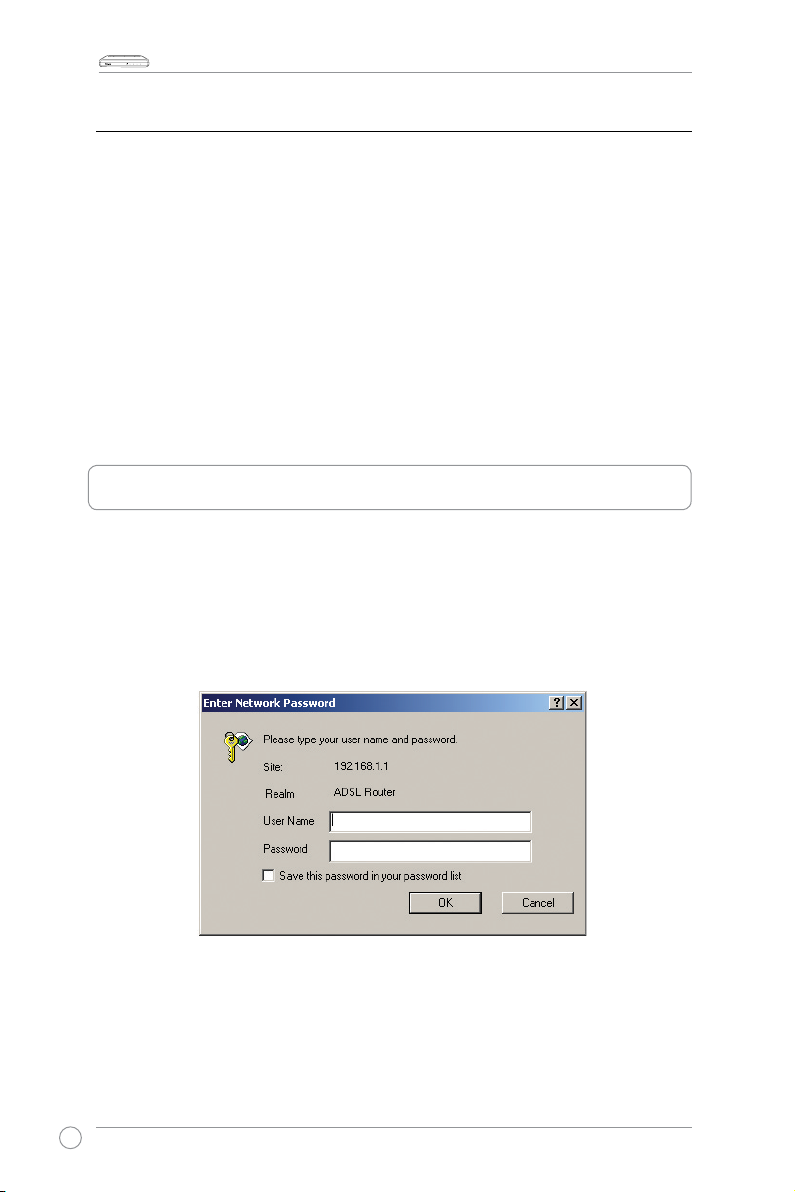
WL-AM602 Kombirouter - Benutzerhandbuch
LAN USBACTSTATUS
POWER
Windows® XP
1. Klicken Sie in der Windows-Taskleiste auf
Netzwerkverbindungen
2. Im Fenster
Connection
3. Das Fenster
Netzwerkverbindungen
und klicken dann auf
Eigenschaften Local Area Connection
.
Start > Einstellungen >
rechtsklicken Sie auf das Symbol
Eigenschaften
.
öffnet sich und zeigt die
installierten Netzwerkkomponenten an.
Wählen Sie I
4. Wählen Sie im Dialogfenster
nternet Protocol (TCP/IP)
Internet Protocol (TCP/IP) -Eigenschaften
Folgende IP-Adresse verwenden
kann eine Ziffer zwischen 2 und 254 sein) und
Adresse und Subnetzmaske
5. Klicken Sie auf
die
Systemsteuerung
, um die Änderungen zu speichern und schließen Sie danach
OK
ein.
.
und klicken Sie dann auf
und geben Sie
192.168.1.X
255.255.255.0
in das Feld
Anmelden am Router
So melden Sie sich an Ihrem Router an:
1. Geben Sie in die Adressenzeile Ihres Webbrowsers
Standard-IP-Adresse Ihres Routers) ein und drücken Sie die
2. Es erscheint ein Login-Fenster. Der Standard-Benutzername ist
Standard-Passwort ist
(Kleinschreibung).
admin
http://192.168.1.1 (die
Eingabetaste
Local Area
Eigenschaften
(die letzte Zahl
IP-
.
und das
admin
.
12
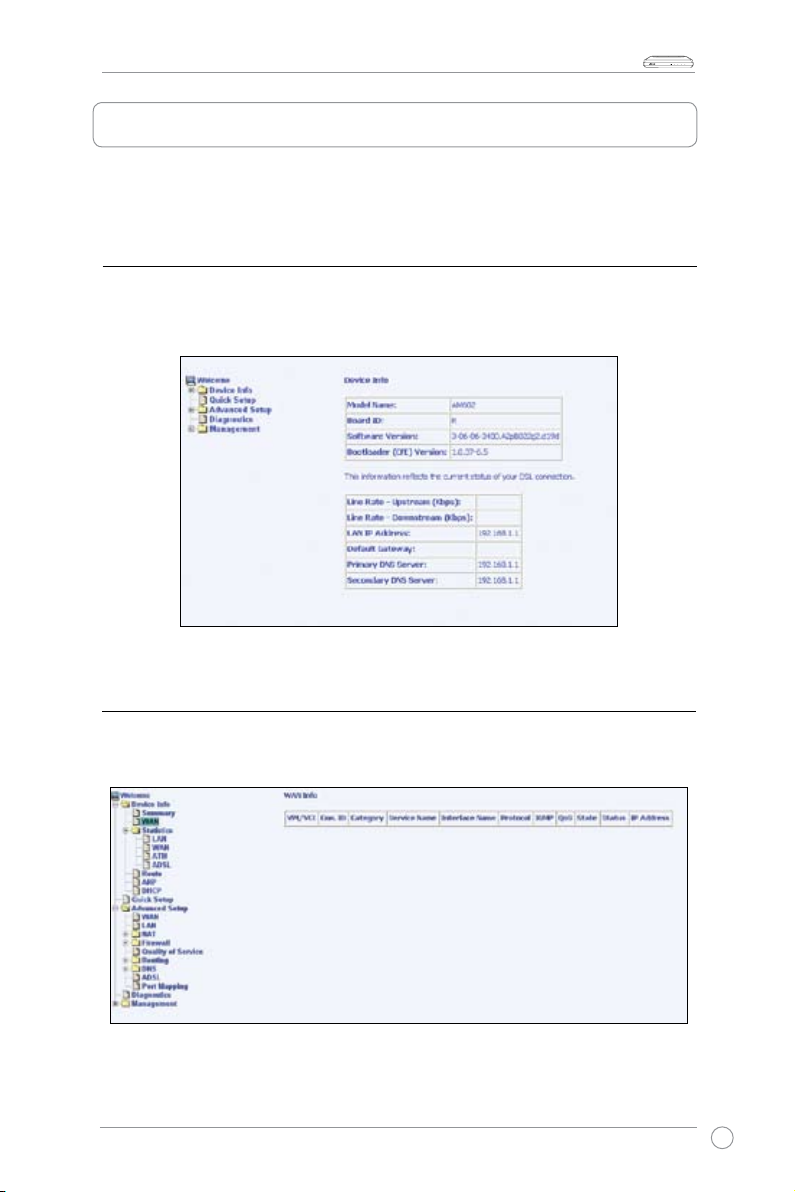
WL-AM602 Kombirouter - Benutzerhandbuch
LAN USBACTSTATUS
POWER
Geräteinfo
Zum Zugang zu den Systeminformationen klicken Sie auf die Elemente im Device
Info (Geräteinfo)-Menü.
Übersicht
In der Summary (Übersicht) nden Sie Versionsinformationen Ihres Routers
sowie den Echtzeit-Status der DSL-Verbindung.
WAN
Unter WAN nden Sie Informationen zur WAN-Verbindung.
13
